Revisión de SEOPress 2022: ¿debería usarlo? (Guía completa)
Publicado: 2022-02-07¿Está buscando una revisión honesta de SEOPress ? ¿O se pregunta si es lo suficientemente bueno para usar? Si es así, entonces estás en el lugar correcto para saberlo.
Un factor importante que determina el crecimiento de su sitio web es el SEO (Search Engine Optimization). Con la optimización SEO adecuada, su sitio web puede generar mucho tráfico de motores de búsqueda como Google y ayudar a que su sitio web tenga éxito.
Afortunadamente, hay muchos complementos de SEO disponibles en WordPress. Aquí, estamos hablando de SEOPress. Es un complemento de SEO liviano que no ralentiza su sitio, pero tiene todas las funciones.
Sin embargo, puede ser confuso decidir si es lo suficientemente bueno como para usarlo en su sitio web o no. No te preocupes. Ya hicimos el estudio y te trajimos este artículo de revisión de SEOPress.
Para eso, repasemos las características, los precios, los pros, los contras y más para conocer el complemento. Luego, al final de esta revisión de SEOPress, podrá decidir si debe usarlo o no.
Entonces empecemos.
A. ¿Qué es SEOPress? (Una descripción general)
SEOPress es un complemento SEO de WordPress rápido y potente que se lanzó en 2017. Incluso siendo uno de los nuevos complementos para SEO, actualmente hay más de 150 000 instalaciones activas. Es bastante popular porque puede optimizar el SEO de su sitio de WordPress de manera fácil y rápida.
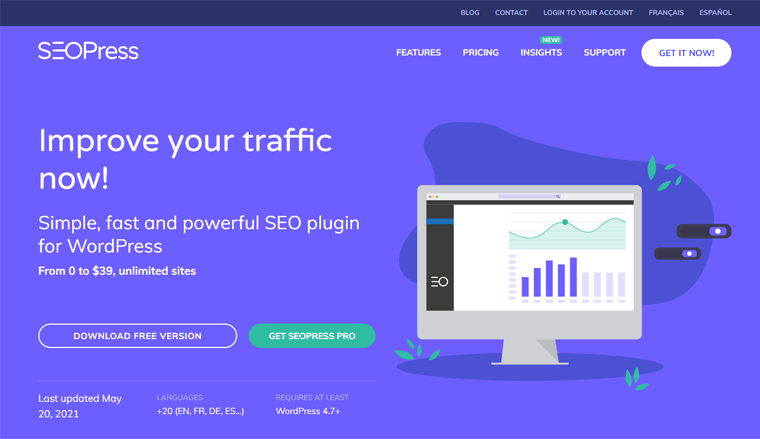
No es de extrañar que sea un complemento SEO todo en uno . Puede optimizar su SEO mediante el análisis de contenido con palabras clave objetivo ilimitadas . Además, contiene funciones para la redirección, el mapa del sitio, el marcado, la mejora de los enlaces, el análisis y la supervisión de su sitio . Por lo tanto, todas las funciones que puede necesitar para mantener el SEO de su sitio se encuentran en este único complemento.
Además, la mayoría de los parámetros se configuran automáticamente en el asistente de configuración . Esto facilita la configuración de SEOPress incluso sin saber mucho sobre SEO o codificación. Además, puede habilitar o deshabilitar fácilmente las funciones de SEOPress.
No solo eso, se integra a la perfección con los populares complementos y herramientas de WordPress relacionados con el comercio electrónico, la traducción, el rendimiento y el análisis. Algunos de ellos incluyen Elementor, WPML, Polylang, Divi, WooCommerce, WP-Rocket y muchos más.
Además de ellos, hay varias otras características en este complemento. Los discutiremos más adelante con más detalle en este artículo de revisión de SEOPress.
B. ¿Cómo instalar y configurar el complemento SEOPress?
El proceso de instalación y configuración de SEOPress es similar al de cualquier otro complemento SEO de WordPress. Por lo tanto, siga estos pasos para configurar rápidamente el complemento en su sitio.
1. Instalación y activación del complemento
En primer lugar, debe iniciar sesión en su panel de WordPress para instalar SEOPress. Después de eso, debe hacer clic en la sección Complementos disponible en el menú. Allí encontrarás la opción Agregar nuevo . Entonces, haz clic en él.
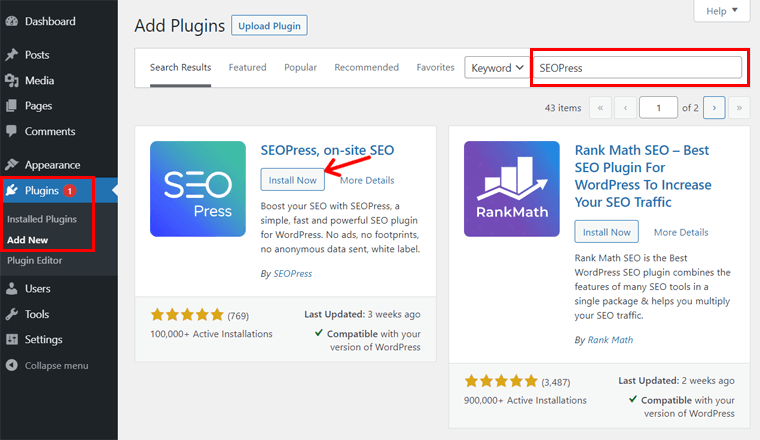
En la sección Agregar nuevo , hay un cuadro de búsqueda para buscar el complemento para instalar. Aquí, debe escribir la palabra clave ' SEOPress ' e ingresarla para buscar el complemento.
Haga clic en el botón Instalar ahora cuando vea el complemento ' SEOPress, SEO en el sitio '. Una vez completada la instalación, aparece un botón Activar . Haga clic en ese botón para activar el complemento SEOPress.
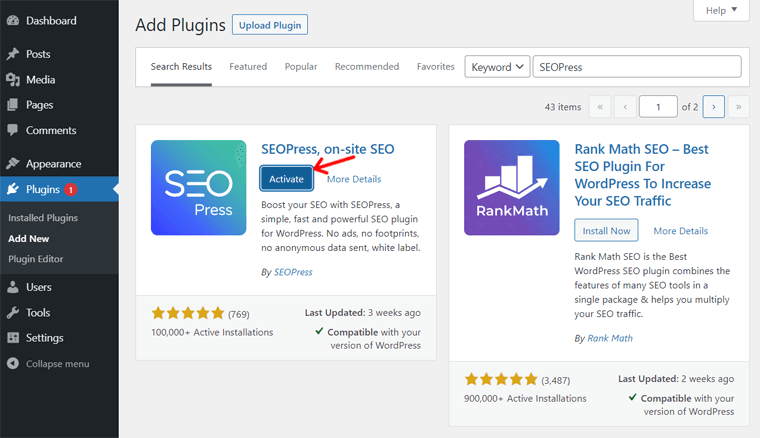
Siguiendo estos pasos, el complemento SEOPress se instalará y activará en su sitio web de WordPress.
2. Ejecutar el asistente de configuración
Ahora que SEOPress está activo en su sitio, verá un nuevo menú llamado ' SEO ' en el menú de su tablero. Haga clic en él, luego se abre el tablero para SEO. Aquí hay un botón Comenzar en el que debe hacer clic para ejecutar el asistente de configuración de SEOPress.
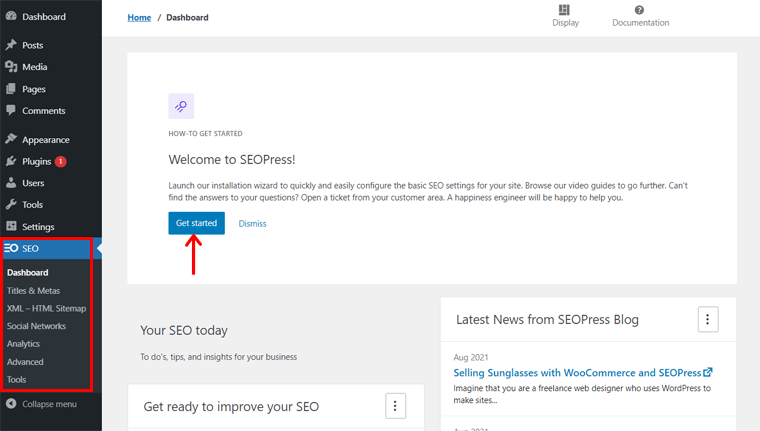
Comencemos la configuración siguiendo estos pasos a continuación.
Paso 1: Importar la configuración de SEO
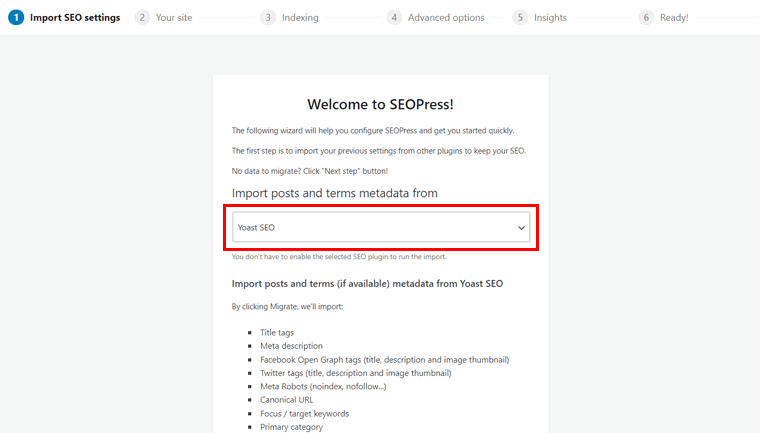
Al principio, tendrá la opción de importar la configuración de SEO anterior de otros complementos de SEO. Si desea importar los datos de otro complemento de SEO que haya instalado, haga clic en el menú desplegable Seleccionar una opción . Allí puede elegir el complemento SEO como Yoast SEO como se elige en esta figura.
Luego, obtendrá una opción de botón Migrar para importar las publicaciones y los metadatos de términos de ese complemento (si está disponible). Por lo tanto, haga clic en ese botón si desea hacerlo.

Tenga en cuenta que esta migración eliminará o actualizará las publicaciones de SEOPress y los metadatos de los términos. Mientras que los datos de otro complemento no se eliminarán.
Una vez completada la migración, puede hacer clic en el botón Siguiente paso para continuar con la configuración.
Pero es posible que no esté utilizando ningún otro complemento de SEO o simplemente no desee importar ningún dato. En ese caso, simplemente puede hacer clic en el botón Siguiente paso directamente.

Nota: Además, la configuración general también se puede realizar más tarde. Entonces, en ese caso, puedes hacer clic en la opción Ahora no . Esto sale del asistente de configuración y lo regresa al tablero.
Paso 2: Su sitio
En el siguiente paso del asistente de configuración, deberá proporcionar información sobre usted y su sitio web. Esto lo ayudará a crear etiquetas de título y gráficos de conocimiento para Google.
Primero, debe completar el Separador que desea que usen las variables dinámicas. Puede mantener el valor predeterminado '-' aquí. Luego, para el título del sitio de inicio , debe escribir el título de su sitio de inicio.
A continuación, hay una opción desplegable para elegir si el sitio es de una organización o de uso personal . Según su sitio, puede elegir la opción. También puede elegir Ninguno para deshabilitar esta función.
Según esta elección, también debe completar su nombre o el nombre de su organización. Además, puedes guardar aquí tu foto o el logo de tu organización.
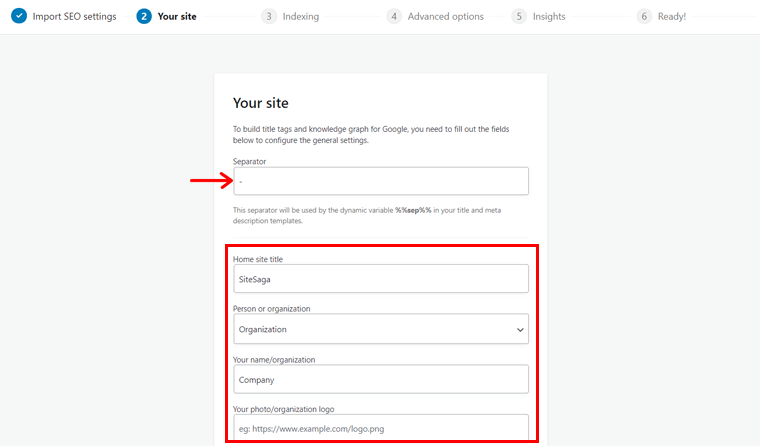
Por último, hay algunas áreas para completar el enlace o el nombre de la cuenta de sus redes sociales. Son para Facebook, Twitter, Pinterest, Instagram, YouTube y Linkedin. Si no tiene una cuenta de redes sociales en estas plataformas, puede dejarlas vacías.
Por último, haga clic en el botón Continuar para pasar al siguiente paso.
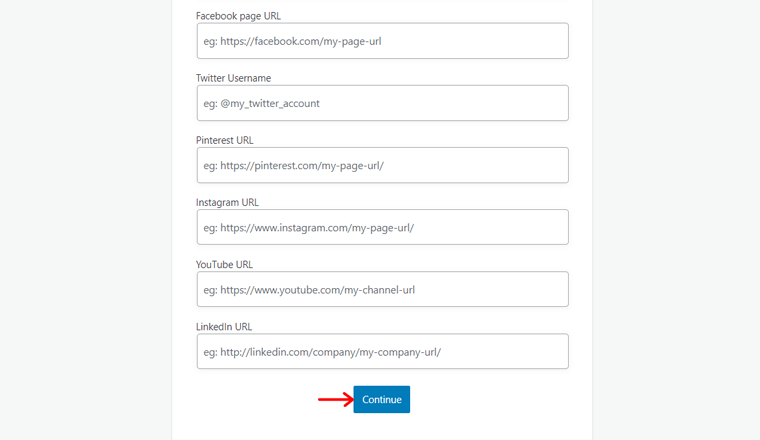
Paso 3: Indexación
En este paso, puede especificar los motores de búsqueda que desea indexar o no. Tenga en cuenta que debe evitar la indexación duplicada y el contenido de baja calidad.
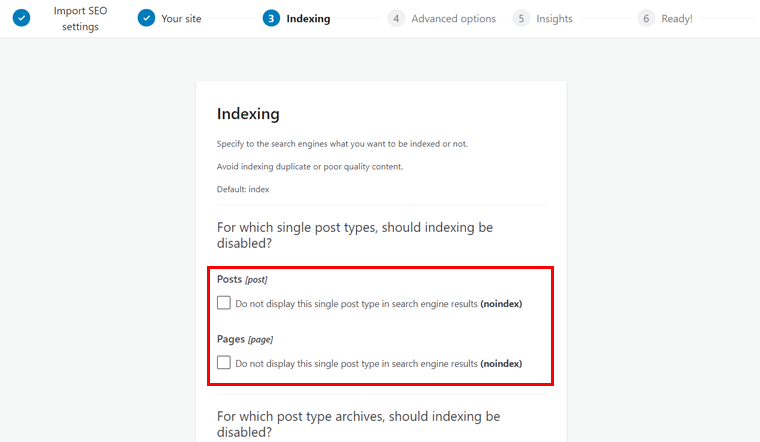
Si desea deshabilitar la indexación, solo marque la casilla de verificación de las opciones seleccionadas. Las opciones para deshabilitar la indexación se proporcionan para tipos de publicaciones individuales, archivos de tipos de publicaciones y archivos de taxonomía. Sin embargo, le recomendamos que configure las etiquetas para que no sean índices del archivo de taxonomía, como se muestra en la figura.
Luego, haga clic en el botón Continuar .
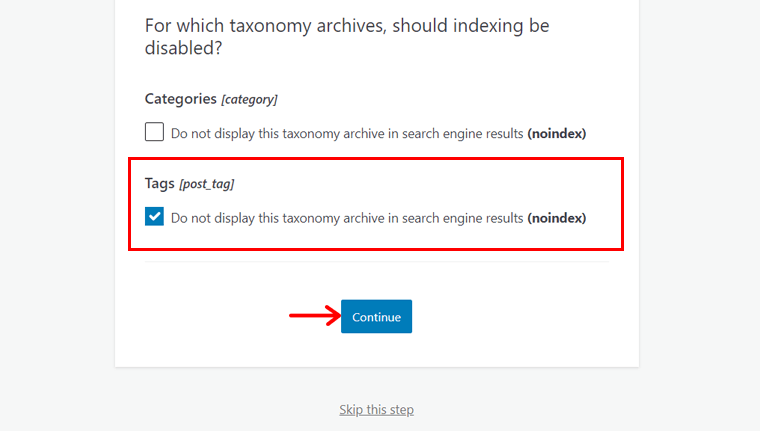
Paso 4: Opciones avanzadas
Aquí, hay una variedad de opciones avanzadas disponibles que debe configurar antes de clasificar su sitio en los motores de búsqueda. Si solo tiene un autor en su organización, marque la primera opción como se muestra a continuación. Esto evita contenido duplicado.
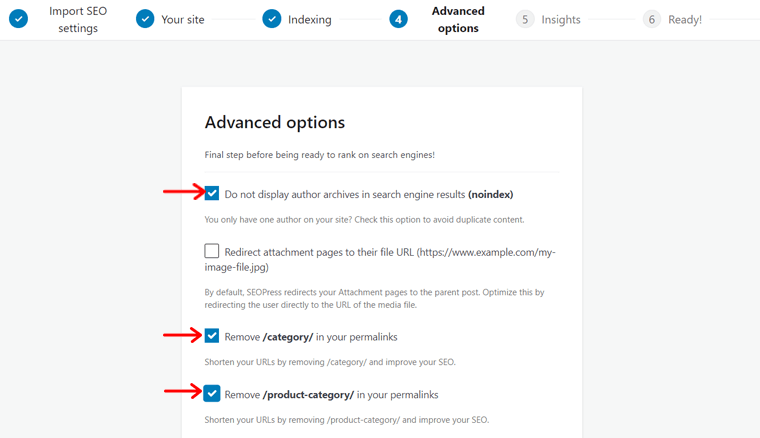
SEOPress redirige sus páginas de archivos adjuntos a la publicación principal de forma predeterminada. Por lo tanto, puede marcar la siguiente casilla de verificación que dice ' Redireccionar páginas de archivos adjuntos a su URL de archivo '. Esto lo optimizará al redirigir al usuario directamente a la URL del archivo multimedia en lugar de a la publicación principal.
Pero es mejor redirigir a la publicación principal, por lo que puede dejar esta configuración como está por defecto.
También puede eliminar /categoría/ y /categoría-producto/ de sus enlaces permanentes. Esto acortará las URL y mejorará su SEO. Para ello, marque las casillas de verificación proporcionadas.
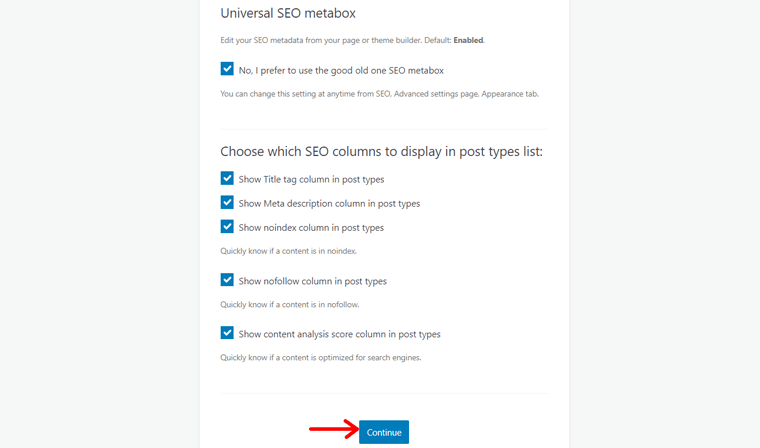
A continuación, hay una opción para editar sus metadatos de SEO desde su página o creador de temas. Por defecto, esta opción se mantiene habilitada.
Si desea utilizar el cuadro meta de SEO inicial como antes, marque la casilla de verificación.
Finalmente, puede definir qué columnas de SEO mostrar u ocultar en sus listas de tipo de publicación. Es preferible mostrar todos los de la lista para que pueda mantener marcada la casilla de verificación.
Nuevamente, haga clic en el botón Continuar .
Paso 5: Perspectivas
SEOPress brinda la oportunidad de monitorear sus clasificaciones y vínculos de retroceso directamente desde el administrador de WordPress. Por lo tanto, cada día puede realizar un seguimiento de las posiciones de sus palabras clave de los resultados de búsqueda de Google.
También puede monitorear y analizar sus 1,000 backlinks principales semanalmente. Además, estos datos se pueden exportar a archivos CSV, PDF y Excel.
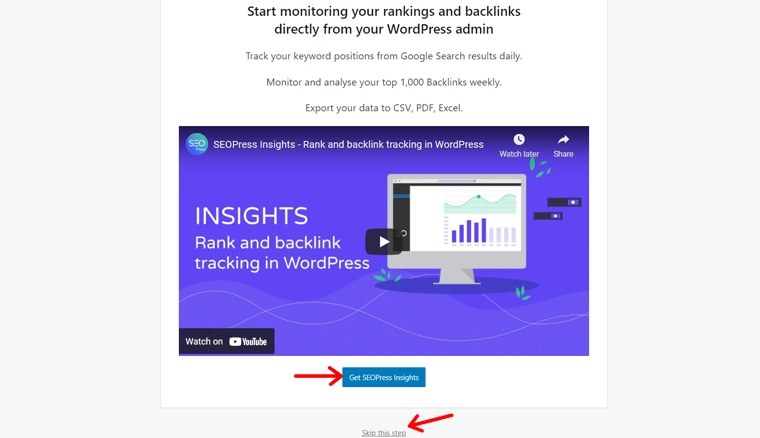
Para obtener SEOPress Insights, debe hacer clic en el botón Obtener SEOPress Insights . Sin embargo, si no lo necesita, puede hacer clic en la opción Omitir este paso .
Paso 6: ¡Listo!
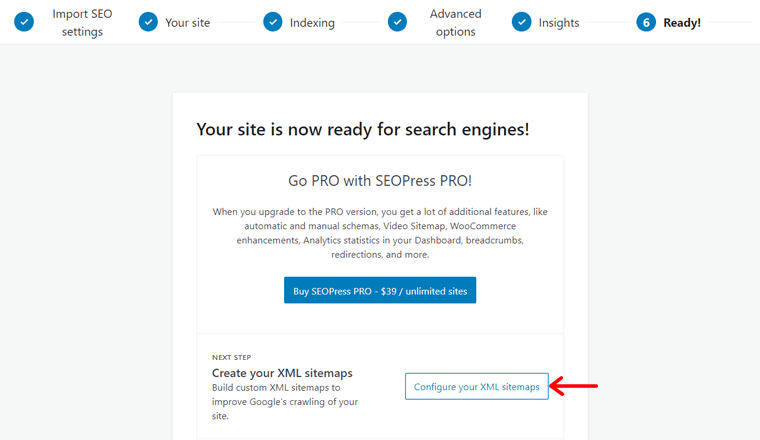
También hay una opción para crear sus mapas de sitio XML. Puede mejorar el rastreo de su sitio creando mapas de sitio XML personalizados aquí.
Si desea hacerlo ahora mismo, puede hacer clic en el botón Configurar sus mapas de sitio XML . Esto lo llevará a la configuración de SEOPress. También puedes hacerlo más tarde desde el panel de control. Discutiremos todo el proceso para configurar mapas de sitio XML y HTML más adelante en esta revisión de SEOPress.
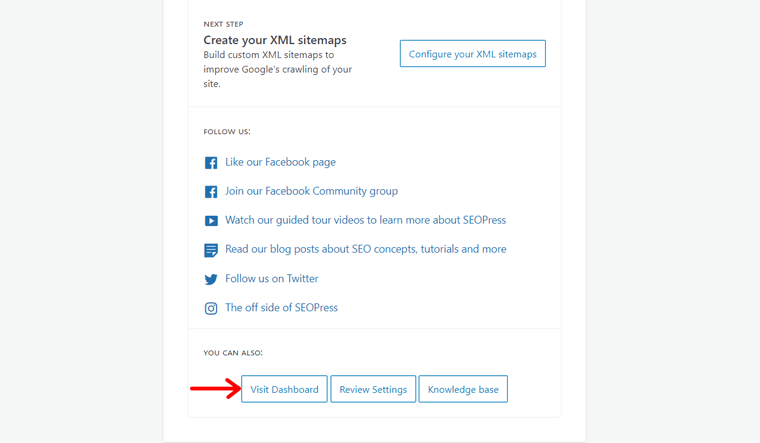
Y es el final del proceso de configuración. Por lo tanto, puede continuar haciendo clic en el botón Visitar panel . Esto abre su tablero de WordPress.
C. Uso de SEOPress: ¿cómo optimizar sus publicaciones/página para SEO?
Ahora, le mostraremos cómo usar SEOPress para mantener el SEO de sus publicaciones y páginas en esta revisión. Contiene toneladas de funciones para optimizar su contenido y páginas web.
Por el contenido, podrás solucionar los problemas y sugerencias que se vayan detectando en tus artículos. Mientras que para las páginas web, existen opciones para mejorar el SEO fuera de la página. SEO fuera de la página significa las actividades realizadas fuera de su sitio para una mejor clasificación.
Para saber más sobre las características en detalle, saltemos directamente a cada una de ellas.
1. Optimización del SEO en la página del blog
El SEO en la página es la práctica de optimizar el contenido de la página web para los usuarios y los motores de búsqueda. Incluye la optimización de sus etiquetas, contenido, enlaces internos y más. Para eso, SEOPress contiene ciertas opciones que debe completar y, en consecuencia, optimizar.
Hay dos secciones en SEOPress para optimizar el SEO en la página. Son la configuración de títulos y el análisis de contenido . Entonces, repasemos cada uno de ellos en detalle.
Ajustes de título
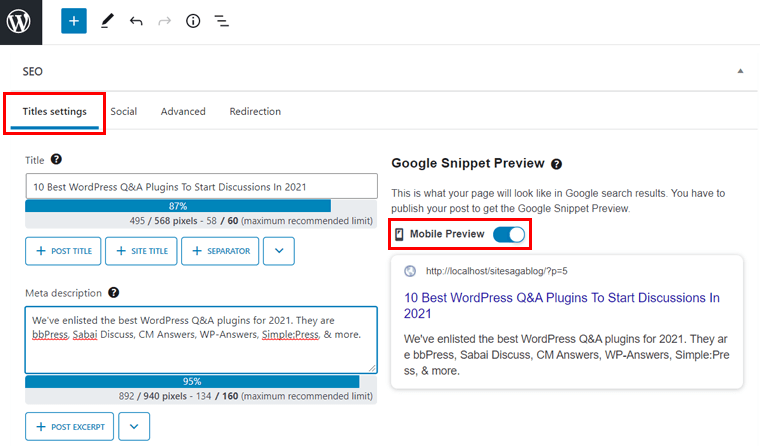
La configuración del título en el metabox de SEO contiene 3 componentes principales. Ellos son:
Título
Primero, debe completar el título del artículo. Tenga en cuenta que el título debe mantenerse según el límite establecido por SEOPress. Además, asegúrese de que su título tenga la palabra clave objetivo para obtener mejores resultados de SEO.
En lugar de escribir el título usted mismo, también puede hacer clic en los botones para agregar el contenido a su título. Como el título de la publicación, el título del sitio, el separador, etc.
Metadescripción
La meta descripción proporciona un resumen de su página web cuando aparece en los resultados del motor de búsqueda. Es por eso que necesita agregar la meta descripción para que sus visitantes sepan de qué se trata la página.
Debes escribir la meta descripción con mucho cuidado. En primer lugar, debe estar dentro de la limitación del tamaño de la palabra. A continuación, debe contener la palabra clave de destino que ha utilizado para su artículo.
Además, también puede usar las opciones disponibles para formar la meta descripción. Como extracto de publicación, separador, eslogan, etc.
Vista previa de fragmentos de Google
La vista previa del fragmento de código de Google proporciona una vista previa de cómo se verá su página en los resultados de búsqueda de Google. Puede obtener la vista previa para dispositivos móviles y de escritorio.
De forma predeterminada, obtiene una vista previa de los dispositivos móviles. Solo necesita deshabilitar la opción dada para obtener la vista previa de la pantalla del escritorio en lugar del móvil.
Análisis de contenido
Hay una sección de Análisis de contenido que se encarga de analizar tu contenido y mejorar el SEO en la página. Aquí, hay dos cosas principales incluidas. Están ingresando sus palabras clave objetivo y luego reciben el análisis de su contenido basado en esas palabras clave.
La palabra clave o frase clave de destino es el término de búsqueda para el que desea que se clasifique su publicación o página. Usándolo, los motores de búsqueda y sus usuarios pueden encontrar su artículo en los resultados de búsqueda.
SEOPress le permite mantener un número ilimitado de palabras clave objetivo en un artículo, incluso en su versión gratuita.
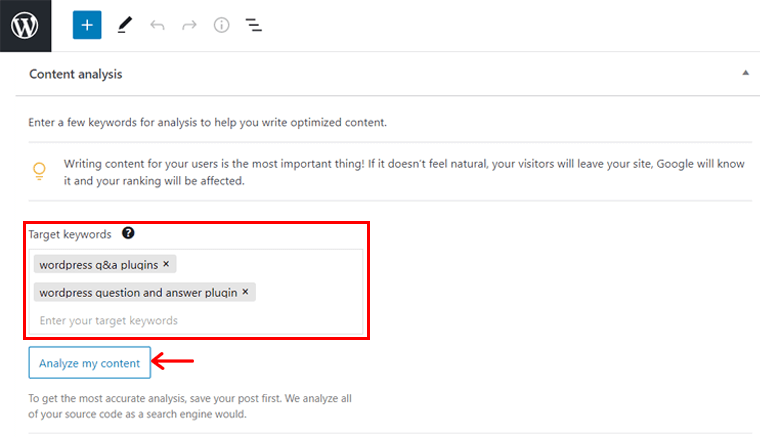
Para agregar todas sus palabras clave objetivo, debe completarlas en el cuadro de texto disponible. Aquí, también puede eliminar las palabras clave innecesarias. Una vez que haya finalizado con sus palabras clave objetivo, debe hacer clic en el botón " Analizar mi contenido " para comenzar su análisis de contenido.
Debajo, verá el resultado de su análisis de contenido como en la sección Debería mejorarse . Aquí, obtendrá comentarios sobre el contenido general que se requiere para mejorar el SEO. La retroalimentación también se muestra en diferentes categorías según el factor a mejorar.
En general, los comentarios se pueden denotar buenos o malos según el color que tengan. Ellos son:
- Los de color rojo son las cosas malas que definitivamente necesitas para mejorar tu contenido.
- Los de color naranja son las sugerencias que quizás desee mejorar.
- Los de color verde son las cosas buenas de tu contenido.

Hay varios factores según los cuales se analiza su contenido. Algunos de los factores importantes incluyen encabezados, meta descripción, palabra clave en el enlace permanente, densidad de palabras clave y más.
Cada vez que optimice su contenido de acuerdo con estos resultados, debe hacer clic en Actualizar análisis . Después de lo cual, señala el resultado del análisis según el contenido actualizado.
2. sociales
Con SEOPress, puede encontrar una integración perfecta con las plataformas de redes sociales populares. Estas plataformas incluyen Facebook, Instagram, Whatsapp, Pinterest y LinkedIn. Esto también permite optimizar la vista previa de su sitio en dichas plataformas.
En la sección Social , puede completar el contenido para la vista previa de su sitio en Facebook y Twitter. Aquí, puede completar el título, la descripción, la miniatura y cargar una imagen. En consecuencia, puede ver la vista previa de su publicación en esas plataformas.
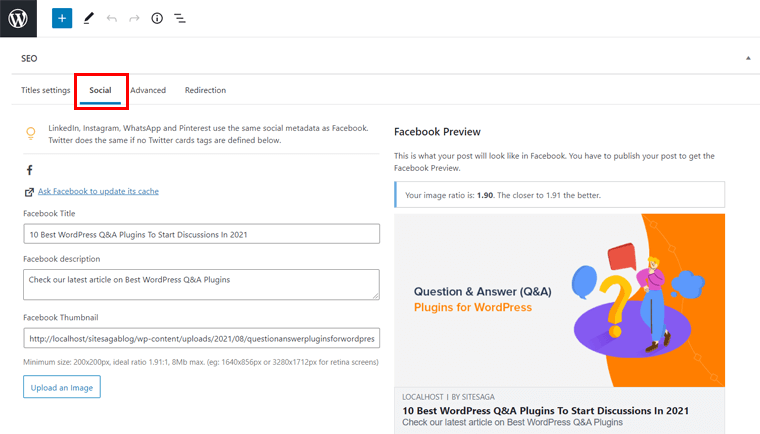
Otras plataformas de redes sociales como LinkedIn, Instagram, Whatsapp y Pinterest usan los mismos metadatos sociales que Facebook. Y, si no define las etiquetas de las tarjetas de Twitter, también será lo mismo para Twitter.
3. Avanzado
La sección Avanzado contiene las opciones para la configuración del meta robot. Aquí, puede administrar los robots individualmente para una publicación o una página. En el panel de control de WordPress, también hay una pestaña Avanzado en la sección Título y metas . Allí puede configurar estos ajustes para todo su sitio web.
Si usa los meta robots, los motores de búsqueda obtienen ciertas instrucciones. Las instrucciones se refieren a cómo le gustaría que rastrearan o indexaran partes de su sitio. Para eso, puede marcar las casillas de verificación de los parámetros proporcionados para configurar sus meta robots (como noindex, nofollow).
Después de eso, no olvides actualizar la publicación o la página para guardar los cambios.
Tenga en cuenta que estas configuraciones en publicaciones y páginas individuales omitirán las configuraciones globales en el tablero. Además, cuando no configura meta robots, el valor predeterminado será index, follow.

Además de la configuración del meta robot, la sección Avanzado también le permite agregar la URL canónica para una publicación/página. Mantener una URL canónica permitirá que los motores de búsqueda indexen esta URL preferida en lugar de otras URL disponibles.
Además, también puede seleccionar una categoría principal de la publicación o página. Esto se usará para el enlace permanente de %category%. Cuando hay varias categorías, también se puede usar para las migas de pan.
4. Redirección
La redirección le ofrece crear y administrar redireccionamientos para los enlaces rotos. La razón principal para realizar la redirección es evitar confusiones para los motores de búsqueda y los usuarios. Esto permite que los usuarios y los motores de búsqueda sean redirigidos desde su URL anterior a la nueva. Además, también evita perder los backlinks (enlaces formados cuando un sitio enlaza con otro sitio).
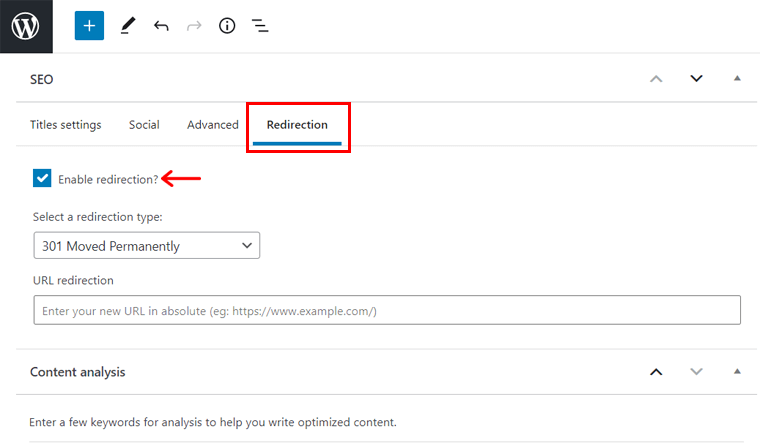
Para eso, debe marcar la casilla de verificación para habilitar la redirección en la sección Redirección . Luego, puede elegir el tipo de redirección de las opciones proporcionadas. Algunos de los tipos de redirección incluyen 301 movido permanentemente, 302 encontrado/movido temporalmente, etc.

Además, también debe conservar la nueva URL para la redirección.
Para llevar a cabo SEO fuera de la página, SEOPress tiene otro poderoso complemento llamado SEOPress Insights. Funciona sobre SEOPress y le permite monitorear las clasificaciones de su sitio web, los vínculos de retroceso, etc. directamente desde su panel de control de WordPress. Compruébalo: ¡Perspectivas de SEOPress!
D. Configuraciones y funciones importantes
El asistente de configuración en sí contiene muchas configuraciones que puede configurar fácilmente para su sitio web. Sin embargo, también puede configurarlos desde el menú SEO en el tablero. Además de esas opciones, hay algunas configuraciones y características más importantes que deben señalarse en esta revisión de SEOPress.
Entonces, conozcamos esas configuraciones y características de SEOPress.
1. Mapas de sitio XML y HTML
Un mapa del sitio es una página web que contiene una lista de todos los contenidos de un sitio web. Esto ayuda tanto a los usuarios como a los motores de búsqueda a navegar o encontrar contenido sobre el sitio web. Hay dos tipos comunes de mapas del sitio: XML y HTML.
Los mapas de sitio XML son para que los motores de búsqueda obtengan información sobre su sitio. Este mapa del sitio contiene detalles como la última fecha de actualización o la frecuencia con la que modifica su sitio. Además, incluye los enlaces a todas las publicaciones y páginas. Así es como los motores de búsqueda pueden distinguir qué incluir o actualizar en los resultados de búsqueda.
Mientras que el mapa del sitio HTML permite a sus usuarios navegar fácilmente por su sitio. Mediante los enlaces proporcionados en el mapa del sitio, pueden encontrar la información requerida.
Por lo tanto, debe crear sus mapas de sitio XML y HTML personalizados para los usuarios y los motores de búsqueda. Ayudará a mejorar el rastreo de su sitio por parte de los robots y obtendrá una mejor indexación en los resultados de búsqueda.
¿Cómo configurar los ajustes del mapa del sitio XML y HTML?
Hay una serie de pasos que debe seguir para crear mapas de sitio. En primer lugar, vaya al submenú XML - Mapa del sitio HTML en el menú SEO de su panel de control de WordPress.
Después de eso, siga estos pasos en consecuencia.
Paso 1: Configuración general
SEOPress le permite crear mapas de sitio XML y HTML. Puede crear mapas de sitio XML para publicaciones, taxonomías, noticias, autores, tipos de publicaciones personalizadas, imágenes, videos y más. Para la versión gratuita, podrá crear mapas de sitio solo para la imagen y el autor.
En el submenú XML – Mapa del sitio HTML , hay 4 etiquetas disponibles. El primero es General . Allí debe marcar las casillas de verificación para habilitar las opciones del mapa del sitio que desee. Son para XML, imagen XML, autor y HTML. Luego, debe hacer clic en el botón Guardar cambios .
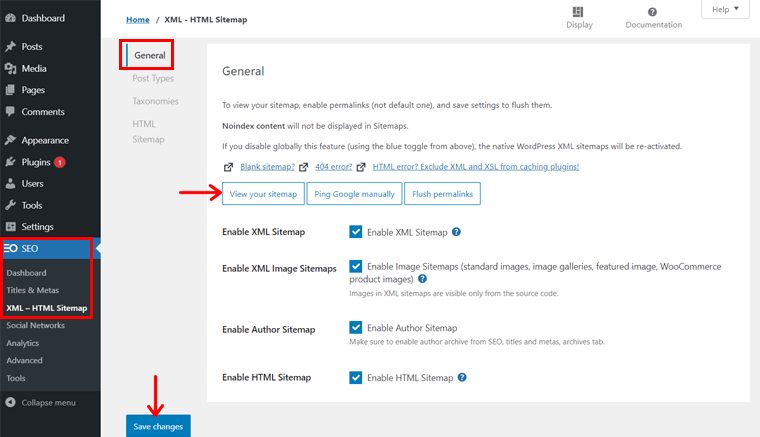
Para ver el mapa del sitio XML de su sitio, hay un botón Ver su mapa del sitio. Haga clic en él y en la nueva pestaña verá la lista de mapas de sitio creados para su contenido. Los mapas del sitio se proporcionan según el tipo de contenido, como publicaciones, páginas, categorías, etc.
Cuando haga clic en cada uno de los enlaces, podrá ver el contenido general en ese tipo de contenido.
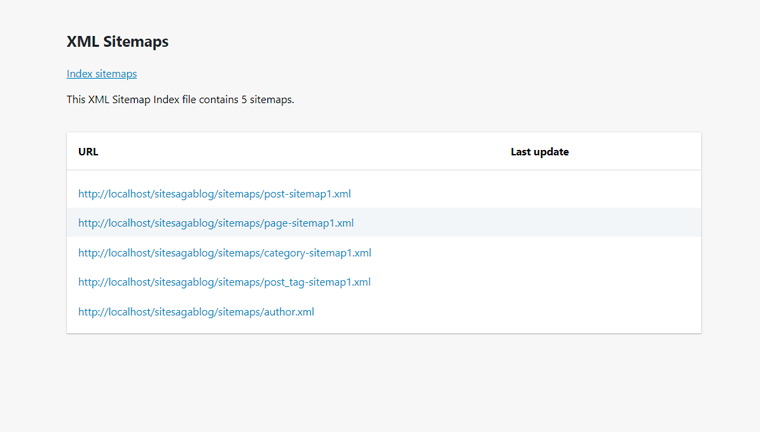
Paso 2: Tipos de publicaciones
Lo siguiente son los tipos de publicaciones. Aquí, puede marcar las casillas de verificación para incluir los tipos de publicaciones para sus mapas de sitio. De forma predeterminada, las páginas y las publicaciones ya están incluidas. También puede incluir los archivos adjuntos multimedia aquí, pero no se recomienda hacerlo.
Finalmente, no olvide hacer clic en el botón Guardar cambios .
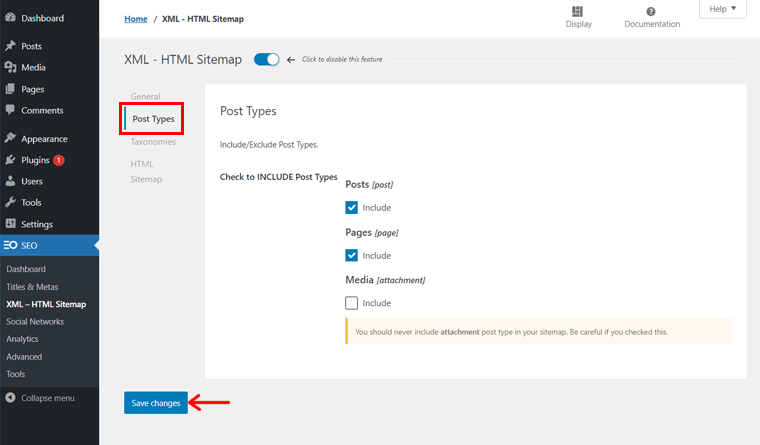
Paso 3: Taxonomías
Lo mismo ocurre con la siguiente sección Taxonomías . Aquí, contiene categorías y etiquetas que puede incluir en los mapas del sitio. Por defecto, ambos ya están marcados. Si no desea incluirlos, debe quitar la marca en las casillas de verificación.
Nuevamente, haga clic en el botón Guardar cambios si realizó algún cambio.
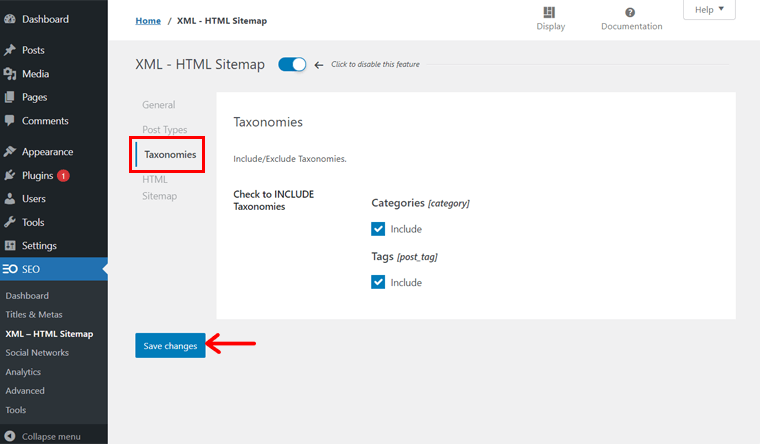
Paso 4: mapa del sitio HTML
Por último, en esta sección, puede crear el mapa del sitio HTML para sus usuarios. De forma predeterminada, existe una limitación para mostrar 1000 publicaciones por tipo de publicación.

Sin embargo, puede ingresar publicaciones específicas, páginas o ID de tipo de publicación personalizada para mostrar en el mapa del sitio. También puede excluir algunas publicaciones, páginas y tipos de publicaciones personalizadas. Además, también puede cambiar el orden y los criterios de clasificación de las publicaciones.
Luego, puede marcar las casillas de verificación presentes para deshabilitar la visualización de la fecha de publicación o eliminar los enlaces de las páginas de archivo. Estas opciones no son obligatorias, pero se basan en sus necesidades. Por último, haga clic en el botón Guardar cambios .
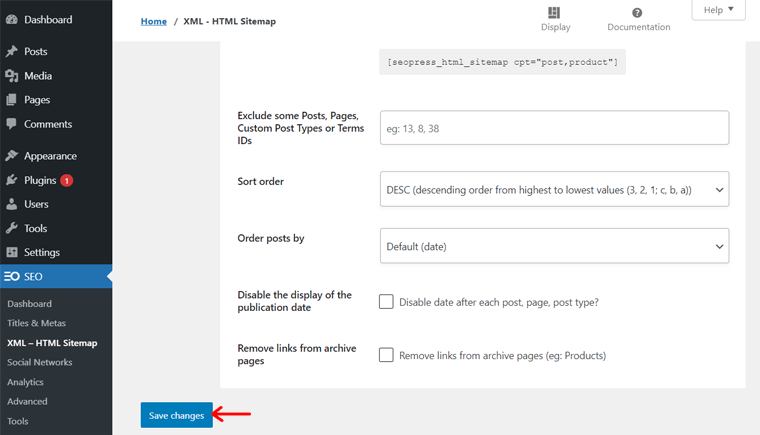
Para hacer el mapa del sitio HTML que los usuarios también pueden ver, debe crear una nueva página para él. Simplemente puede crear uno usando el shortcode disponible. Entonces, antes que nada, copie el código abreviado disponible en la etiqueta del mapa del sitio HTML del submenú XML - Mapa del sitio HTML.
Luego, haga clic en la opción Agregar nuevo en el menú Páginas de su tablero de WordPress. Aquí, escribe el título de la página como 'Mapa del sitio'. Después de eso, pegue el código abreviado en el área de texto para el contenido de la página. Haga clic en el botón Publicar y luego obtenga una vista previa de la página HTML del mapa del sitio.
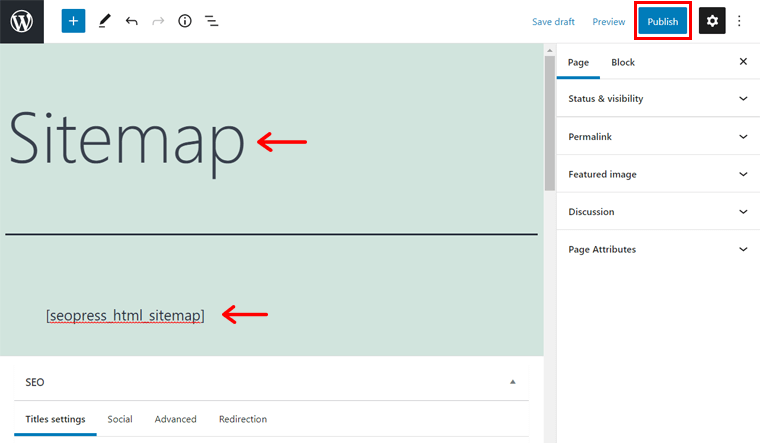
2. SEO de comercio electrónico
El SEO de comercio electrónico no es tan diferente de la optimización de SEO para un sitio web. Por lo tanto, puede buscar palabras clave para las páginas de sus productos similares a las de las publicaciones.
En SEOPress, puede mejorar las clasificaciones de las páginas de productos y más. La versión premium de SEOPress tiene una integración perfecta con WooCommerce y Easy Digital Downloads. Entonces, usando las opciones dadas, puede llevar a cabo SEO de comercio electrónico para su sitio web.
Al habilitar WooCommerce SEO, puede deshabilitar la indexación en las páginas del carrito, el pago y la cuenta del cliente. Además, también puede reemplazar el producto y las migas de pan predeterminados de WooCommerce con los de SEOPress, y muchas más opciones.
Del mismo modo, al habilitar Easy Digital Downloads SEO, puede eliminar su generador de etiquetas meta. Luego, puede agregar la moneda y el precio meta de Open Graph. Esto le permite compartir mejor en las redes sociales.
3. Pan rallado
Las migas de pan son eficientes cuando hay muchas páginas en un sitio web. Funciona como una navegación secundaria que mejora la usabilidad y encontrabilidad de los contenidos del sitio web. No solo eso, sino que también proporciona información sobre la estructura del sitio a los motores de búsqueda. Por lo tanto, no solo es útil para los usuarios sino también para los motores de búsqueda.
Con SEOPress, puede agregar migas de pan a sus páginas. Esto mejora la experiencia general del usuario y el SEO de su sitio. También puede crear sus migas de pan personalizadas para cada publicación, página o tipo de publicación.
4. Tipos de datos de estructura de Google (esquema)
Los esquemas son el vocabulario semántico de las etiquetas que uno puede agregar a su HTML. Esto mejora la forma en que los motores de búsqueda leen y representan las páginas.
SEOPress admite la adición de tipos de datos estructurados. Estos son los datos estructurados (o esquemas) que se derivan del protocolo schema.org. Esto le permite marcar su contenido. Como resultado, su contenido aparecerá en los resultados de búsqueda a través de fragmentos enriquecidos.
Algunos de los diferentes tipos de tipos de datos en SEOPress son negocios locales, eventos, productos, trabajos, reseñas, etc. Cada uno de los cuales incluye esquemas manuales y automáticos con condiciones avanzadas que puede configurar.
5. RSS (sindicación realmente simple)
Really Simple Syndication (RSS) se refiere a la colección de formatos de fuentes web. Proporciona información actualizada o compartida de los contenidos de la página web de forma estandarizada.
En SEOPress, puede administrar fácilmente todas las fuentes RSS predeterminadas de WordPress. Es por eso que no tiene que escribir una sola línea de código para eso. Usando la configuración de RSS, puede deshabilitar las fuentes RSS inútiles de WordPress, como los comentarios. Además, también puede configurar para mostrar el contenido antes o después de cada publicación.
6. Gráfico de conocimiento de Google
Google Knowledge Graph es importante para una mejor experiencia de búsqueda en Google. Es porque proporciona formas innovadoras de mostrar los datos en los motores de búsqueda.
En la opción Redes sociales del menú SEO en el panel de control de WordPress, encontrarás Knowledge Graph. Desde aquí, puede marcar su contenido con los detalles de su negocio y marketing. Eso lo ayudará a aparecer en las tarjetas de Google Knowledge Graph.
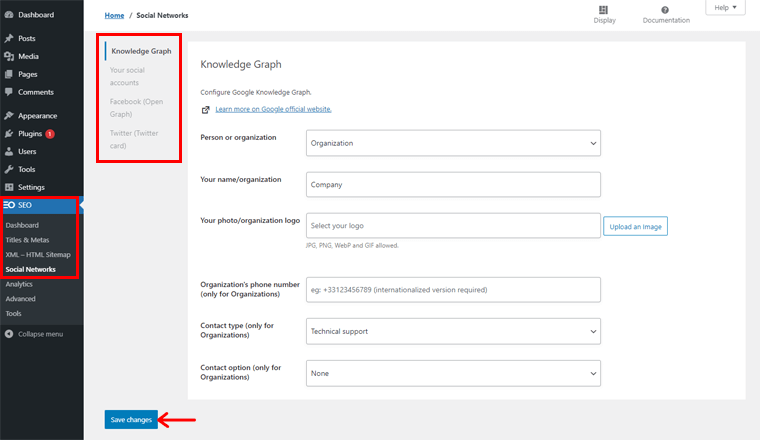
Aquí, puede agregar su logotipo, el número de teléfono de la organización y más información. Es posible que haya ingresado parte de la información mientras usaba el asistente de configuración anteriormente.
Además, también puede vincular sus cuentas sociales de medios como Facebook, YouTube, Twitter, etc. con él. SEOPress también ofrece Facebook Open Graph y tarjetas de Twitter. Esto mejora la visualización de su contenido como se discutió anteriormente.
7. SEO de imágenes
Los motores de búsqueda son cada vez mejores en el reconocimiento de los componentes de las imágenes. Por lo tanto, las imágenes y sus componentes también deberían brindar una buena experiencia de usuario con un SEO optimizado.
SEOPress también incluye formas de ofrecer una buena imagen SEO. Hay opciones avanzadas de SEO para imágenes en la opción Avanzada del menú SEO en SEOPress.
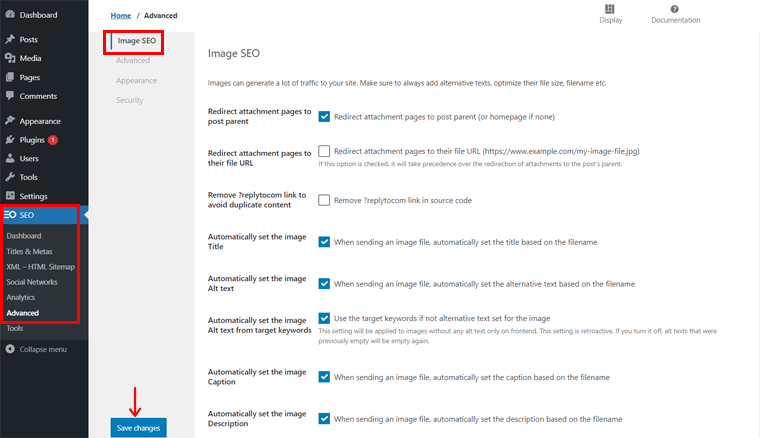
Habilitar esta función establecerá automáticamente el título de la imagen, alt, subtítulo y descripción según el nombre del archivo. En general, esto mejora la productividad para tener una mejor imagen SEO.
8. Google Suggest y Google Page Speed
En el cuadro meta de Análisis de contenido , además de ingresar las palabras clave objetivo, la versión premium de SEOPress también incluye Google Suggest. Aquí, debe ingresar una palabra clave en el cuadro de texto y hacer clic en el botón Obtener sugerencia .
Luego, obtendrá las 10 mejores sugerencias de Google para esa palabra clave. Si está trabajando con una técnica de cola larga para su contenido, esta función es muy útil.
Además, también encontrarás la opción Velocidad de página en la configuración de tu tablero. Con esta velocidad de página de Google, puede verificar el rendimiento de su sitio web. Además, puede utilizar sus consejos para mejorar la velocidad de su sitio y la experiencia del usuario.
9. Google Analytics
Google Analytics es una herramienta increíble para comprender mejor a sus clientes. Es un servicio de análisis web de Google para rastrear y obtener informes del tráfico de su sitio.
SEOPress le ofrece tener las estadísticas de Google Analytics directamente en su tablero de WordPress. A partir de esto, puede analizar las visitas a la página, las sesiones, la duración promedio de la sesión, la tasa de rebote y más sobre su sitio.

Además, la opción Avanzado en el menú SEO de SEOPress también contiene una etiqueta de comercio electrónico . Esta opción es para habilitar la función de comercio electrónico mejorado de Google Analytics. Aquí, puede medir las compras, la adición o eliminación de productos de los carritos de compras, etc.
E. Precios de SEOPress
SEOPress es un complemento freemium disponible en versiones gratuitas y premium . Puede obtener la versión gratuita en su sitio oficial, así como en WordPress.org. Por lo tanto, también puede instalar directamente la versión gratuita desde su panel de WordPress.
La versión premium se llama SEOPress Pro. También es bastante asequible con un costo de $39 . Esta versión paga incluye todas las funciones gratuitas y otras funciones premium adicionales.
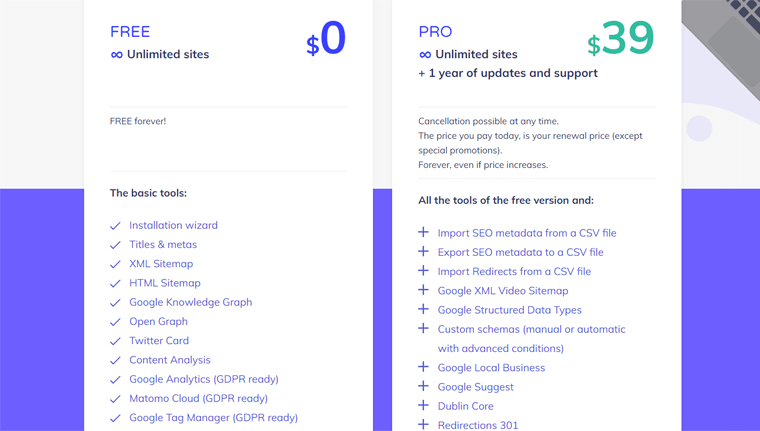
Algunas de las características exclusivas de la versión premium son:
- Capaz de importar y exportar metadatos SEO desde o hacia un archivo CSV, respectivamente.
- Puede agregar esquemas personalizados manuales o automáticos con condiciones avanzadas.
- Integración perfecta con WooCommerce, Easy Digital Downloads y más.
- Contiene estadísticas de Google Analytics en el tablero.
- Consiste en el mapa del sitio de noticias de Google y el mapa del sitio de video XML de Google.
- Proporciona servicios de monitoreo Robots.txt, Redirections 301 y 404.
- El bot SEOPress verifica los enlaces rotos y más.
Además, también obtendrá 1 año de soporte y actualizaciones con la versión paga. También puede cancelar la compra si no está satisfecho con el servicio. Para eso, obtendrá una garantía de devolución de dinero de 14 días.
Es genial que tanto la versión gratuita como la premium te permitan crear sitios ilimitados. Entonces, ¡puede obtener fácilmente el complemento SEOPress ahora!
F. Opciones de atención al cliente
Las opciones de atención al cliente le permiten obtener las respuestas a sus consultas. SEOPress también proporciona ciertas opciones para brindar soporte a sus usuarios. Por lo tanto, puede consultarlos si tiene algún problema o desea obtener más información al respecto.
Para obtener respuestas sobre la versión gratuita, simplemente puede ir al Foro de soporte disponible en WordPress.org. Junto con eso, el centro de soporte de SEOPress ha proporcionado un menú de Soporte en su sitio web original. Aquí, contiene todas las demás opciones de atención al cliente.
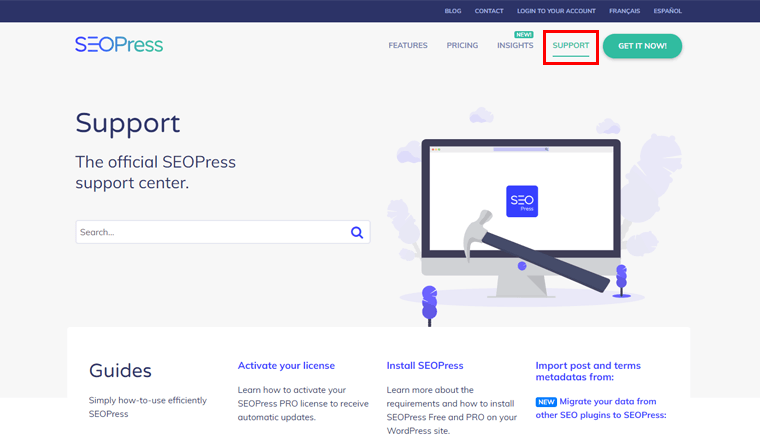
El más fácil es Guías. Aquí puede consultar las pautas para usar el complemento de una manera simple pero eficiente. Incluye pasos básicos desde la instalación hasta el uso de las diferentes funciones de SEOPress.
La siguiente es la clase magistral de SEOPress que contiene libros electrónicos que puede descargar. Ahora, puede aprender sobre el funcionamiento de SEO con más detalle. Como mejorar su clasificación, tráfico, ventas, etc.
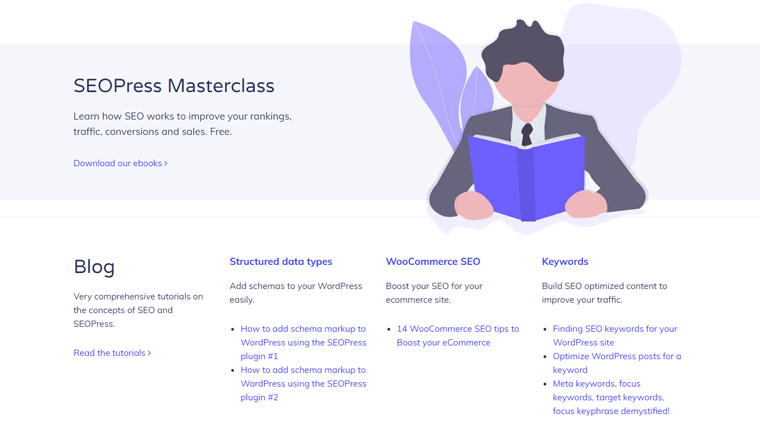
Además, los expertos también han proporcionado blogs tutoriales para atención al cliente. Al leerlos, conocerá más sobre el concepto de SEO y SEOPress. Para comprender fácilmente SEOPress, también puedes consultar los tutoriales en vídeo disponibles en su canal de YouTube.
Aparte de ellos, puede enviar un correo electrónico para discutir su consulta si está utilizando la versión premium. O bien, también puede consultar las preguntas frecuentes disponibles para obtener rápidamente sus respuestas.
G. Pros y contras de SEOPress
SEOPress contiene muchas características que son ventajosas para sus usuarios. Sin embargo, también existen ciertas limitaciones en este complemento.
Entonces, veamos los pros y los contras de SEOPress.
Ventajas de SEOPress
- Puede usarlo en sitios web ilimitados (tanto en versión gratuita como de pago).
- Complemento SEO premium asequible; más barato en comparación con otras opciones como Yoast, All in One SEO y Rank Math.
- Ofrece buenas opciones de atención al cliente.
- Puede usar palabras clave objetivo ilimitadas para un artículo o página.
- Contiene soluciones de marca blanca para front-end y back-end.
- Listo para WooCommerce.
- Complemento con todas las funciones que tiene todas las funciones que puede necesitar para su SEO.
- Ofrece muchas herramientas de Google, como Analytics y Knowledge Graph, que ayudan a generar una mejor participación del usuario y presencia en línea.
Contras de SEOPress
- Comparativamente, no es tan conocido como sus competidores.
- Puede sentir confusión al importar la configuración de otros complementos de SEO.
- Tiene una gran curva de aprendizaje, por eso necesita suficiente tiempo para acostumbrarse a usar SEOPress.
Si está pensando en cambiar su elección a otro complemento de SEO, existen muchas alternativas a SEOPress. Consulte la siguiente sección de esta revisión de SEOPress para conocer algunas de las excelentes alternativas a este complemento.
H. Complementos alternativos y competidores de SEOPress
SEOPress no es el único complemento de SEO disponible en WordPress. Muchos otros complementos contienen características sorprendentes para optimizar su sitio de WordPress.
Entonces, aquí te brindamos algunas de las buenas alternativas de SEOPress.
1. Yoast SEO
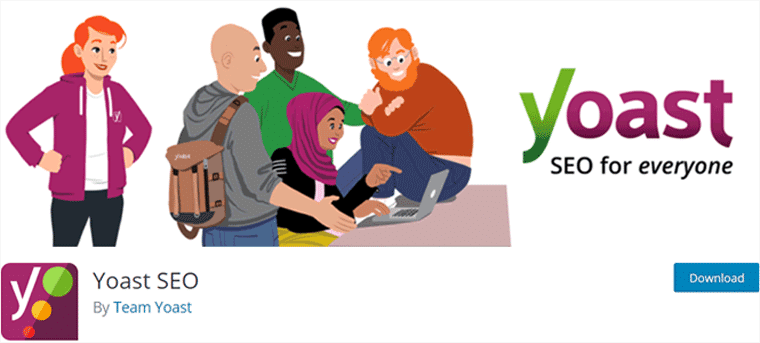
Yoast SEO es uno de los complementos SEO de WordPress más utilizados con más de 5 millones de instalaciones activas. According to its mission 'SEO for Everyone', it has everything that you need to manage the SEO and rank your site higher. Plus, it's user-friendly with an easy-to-use interface.
Here, you can perform real-time SEO analysis of your content for a focus keyword in its free version. While in SEOPress, you can do the same with unlimited target keywords. However, Yoast SEO performs an in-depth readability check of your content. It includes Flesch's reading ease, use of transition words, etc. While SEOPress only focuses more on content analysis.
Want to know more about this plugin? Then, check our article on Yoast SEO Review.
2. Rank Math
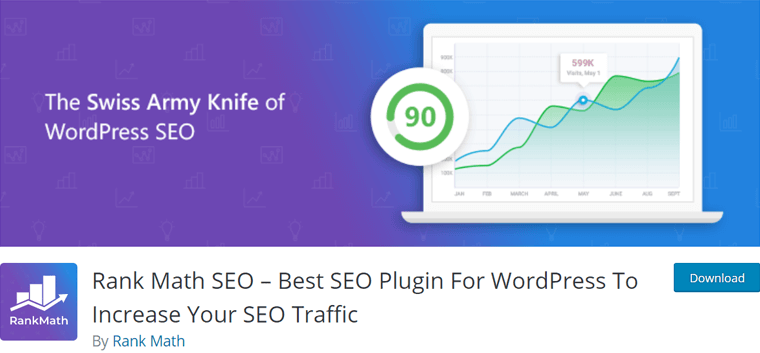
Rank Math is a lightweight and fast WordPress SEO plugin. Similar to SEOPress, it contains a variety of features. Such as content optimization, linking suggestions, tracking keyword ranking on Google, and more. Plus, you can optimize your content for up to 5 focus keywords per an article in the free version.
Compared to Rank Math, SEOPress provides high-quality service in both free and premium versions. It's because it also contains features like Google Knowledge Graph. However, this plugin also contains good features like Google Search Console that are not present in SEOPress.
3. All in One SEO
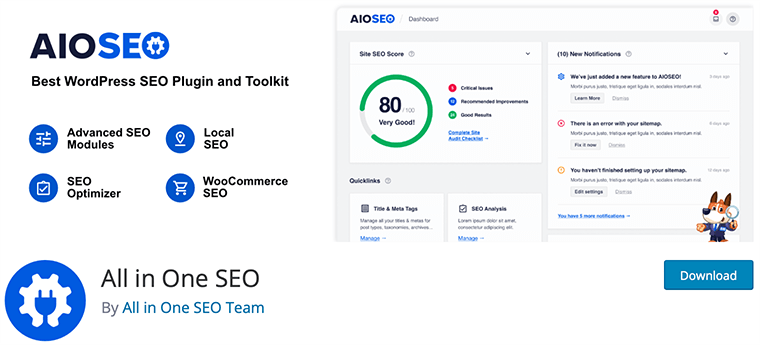
All in One SEO consists of a comprehensive set of features to improve the SEO of a website. Apart from SEO and readability, it also focuses more on the other features. Such as Google Analytics integration, sitemaps, and more.
Even if there's a wide range of features, the plugin itself is beginner-friendly. So, you can set up and carry out all the advanced features in it within 10 minutes. This makes it a comparatively quick and easy-to-use plugin than SEOPress. Moreover, AIOSEO contains a headline analyzer that provides an overall score of your content which is not available in SEOPress.
Confused between All in One SEO and Rank Math? Read their detailed comparison from All in One SEO vs Rank Math.
I. Final Verdict on SEOPress – Should You Use SEOPress?
After going through this review, we can declare SEOPress is a great WordPress SEO plugin. It contains exclusive features that other SEO plugins may not have. It consists of features and settings that help your site to have better crawling, indexing, and ranking.
SEOPress is a newcomer and needs more attention to be as popular as other SEO plugins. However, everything boils down to what features it offers to be one of the best plugins for you to use. And in the case of SEOPress, it does prove itself in being one of those best SEO plugins.
The user interface, pricing, and customer support options of SEOPress are also good enough. So, we assure you that you can easily use it for your site.
Even so, we also recommend you to first install and use the free version of SEOPress yourself. After you're sure about the overall functionality it provides for optimizing the SEO, then you can decide to use it.
Conclusión
¡Eso es todo amigos! We've reached the end of this SEOPress review article. We expect that you could understand this plugin and agree on the things we've mentioned.
We also hope that you liked this review and come to the same conclusion after trying SEOPress. If you're already using SEOPress, then you can share your experience in the comment section.
However, if you're having any doubts or queries, then also feel free to ask us. We'll try our best to give your response as soon as possible.
También puede leer algunos de nuestros otros artículos sobre la revisión de WP Adminify para paneles personalizados y los mejores servicios de alojamiento de WordPress.
Finalmente, asegúrese de seguirnos en Facebook y Twitter para mantenerse conectado.
